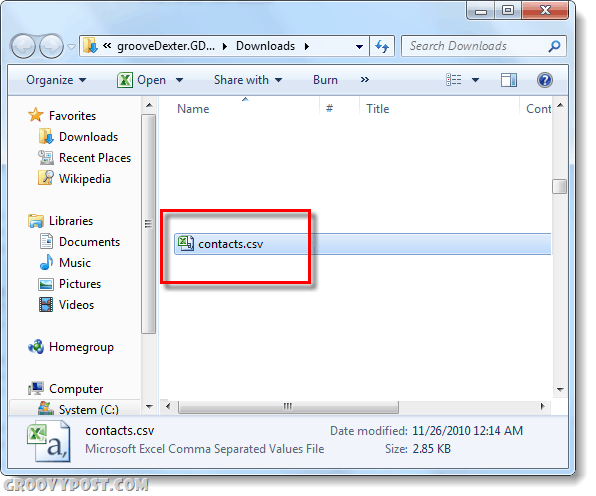Jak wyeksportować kontakty Gmail i Google Apps
E Mail Gmail Utworzyć Kopię Zapasową Aplikacje Google / / March 18, 2020
 Chciałem tytułować ten samouczek „Jak wykonać kopię zapasową kontaktów Gmaila”, A potem zdałem sobie sprawę, że byłoby to głupie, ponieważ kopie zapasowe Gmaila są już tworzone w chmurze Google. Z drugiej strony, jeśli chcesz przenieść kontakty do programu Outlook, Exchange lub innego konta Gmail - musisz wiedzieć, jak eksportować. Zacznijmy.
Chciałem tytułować ten samouczek „Jak wykonać kopię zapasową kontaktów Gmaila”, A potem zdałem sobie sprawę, że byłoby to głupie, ponieważ kopie zapasowe Gmaila są już tworzone w chmurze Google. Z drugiej strony, jeśli chcesz przenieść kontakty do programu Outlook, Exchange lub innego konta Gmail - musisz wiedzieć, jak eksportować. Zacznijmy.
Krok 1
Zaloguj się na swoje konto Gmail pod adresem http://mail.google.com/.
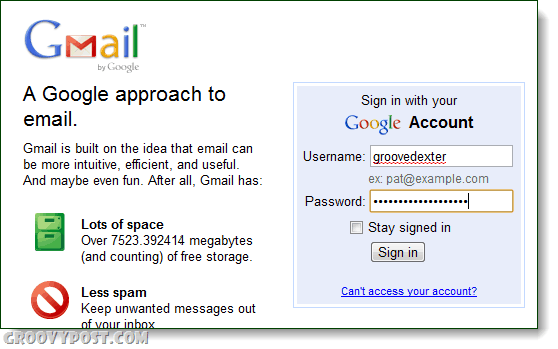
Krok 2
W lewym okienku Gmaila Kliknij Łączność patka. Twoja lista kontaktów powinna się otworzyć po prawej stronie. Teraz KliknijWięcej akcji i WybierzEksport… z listy.
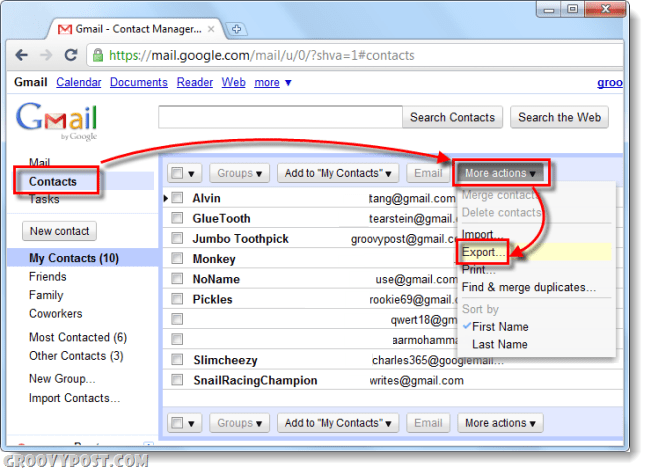
ATTN Użytkownicy Google Apps: Przycisk Twoje kontakty może być w innym miejscu, sprawdź tuż nad listą czatu w lewym panelu.
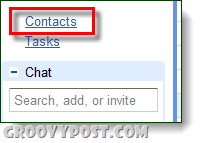
Krok 3
Pojawi się nowe okno dialogowe, Wybierać które kontakty chcesz wyeksportować. Teraz musisz wybrać format, który chcesz wyeksportować, ponieważ istnieją 3 typy.
- Google CSV - Do przesyłania między Google Apps a kontami Gmail
- Outlook CSV - Do przesyłania do programu Outlook i aplikacji opartych na programie Outlook
- vCard - Dotyczy oprogramowania Apple, iOS, Mac itp.
KliknijEksport po wybraniu odpowiedniego formatu. W zależności od używanej przeglądarki powinna ona automatycznie zapisać się w ustawieniach domyślnych Pobieranie teczka.
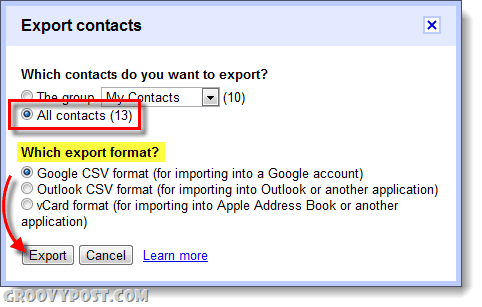
Gotowy!
Teraz kontakty Gmail lub Google Apps są eksportowane i zapisywane w pliku, który można przenieść na inne konta lub aplikacje. I to praktycznie bezbolesne! Plik prawdopodobnie zostanie wywołany contacts.csv, i będzie w domyślnym folderze pobierania przeglądarki internetowej. Teraz wystarczy zaimportować kontakty, ale omówimy to w innym świetnym samouczku.